
Опитайте!
Често, за да получите отговорите, които ви трябват, създавате заявки, които събират информация от повече от една таблица или от комбинация от таблици и заявки.
Първи стъпки в присъединяването
Понякога трябва да използвате данни от повече от един източник (таблица или заявка), за да отговорите на въпрос. Например може да искате да видите колко клиенти в определен регион са поръчали конкретен продукт.
Когато добавите повече от един източник на данни, Access използва съществуващите, дефинирани релации между тях или създава връзки между тях за целите на заявката. Съединението е просто тип релация между източници на данни в заявка.
Забележка: Съединението е временно и се свързва само със заявката. Ако често създавате едно и също съединение между таблиците, може да искате да създадете постоянна релация между тях.
Вътрешни съединения
Повечето съединяния са вътрешни съедини. Това е против външните съединения, които се обсъждат в Създаване на заявки с външни съединениета.
Вътрешно съединение връща данни от един източник само когато намери съвпадащи записи в другия. Ако например търсите информация за продукти и поръчки, виждате само данни за продукти, които имат съответстваща поръчка.
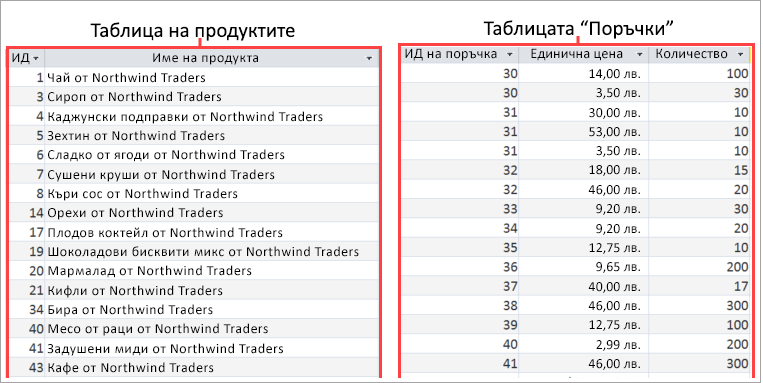
Самостоятелно присъединяване
Самостоятелно съединение се присъединява към две копия на една и съща таблица или заявка. Използвайте го, за да комбинирате записи от една и съща таблица, когато има съответстващи стойности в съединените полета.
Да предположим например, че имате таблица "Служители", в която са изброени всички служители във вашата организация, включително ръководителите. Таблицата съдържа поле "Отчети до", което съдържа ИД на ръководителя на служителя.
|
ID |
Фамилно име |
Собствено име |
Отчети за |
|---|---|---|---|
|
1 |
Михайлова |
Рада |
5 |
|
2 |
Cencini |
Андрю |
|
|
3 |
Котас |
Янр |
10 |
|
4 |
Сергиенко |
Мария |
5 |
|
5 |
Христов |
Вълко |
2 |
|
6 |
Neipper |
Пламен |
10 |
|
7 |
Илиев |
Веселин |
10 |
|
8 |
Гисани |
Неделя |
10 |
|
9 |
Божилова |
Людмила |
5 |
|
10 |
Стефанова |
Богдана |
3 |
За да намерите името на ръководителя на служителя, намерете служителя в таблицата, намерете ИД на ръководителя в полето Отчети в и след това потърсете ИД на ръководителя в същото поле "Служители". Например Нанси съобщава на ръководителя, чийто ИД на служител е 5 – това е Стивън Торп.
За да автоматизирате тази задача, добавете таблицата Служител към вашата заявка два пъти и след това създайте самостоятелно присъединяване. Когато добавите източника на данни за втори път, Access добавя _1 към името на втория екземпляр. Ако например добавите таблицата "Служители" два пъти, вторият екземпляр се нарича Employees_1. За да покажете имената на ръководителя за всеки служител, можете да създадете съединение между полето "Отчети в" в таблицата "Служители" и полето "ИД на служител" в Employees_1 таблицата.
1. Добавяне на източници на данни
-
Изберете Създаване на > на заявка.
Добавете всички таблици и заявки, от които се нуждаете, като източници на данни. (Не се безпокойте. Ако забравите такъв, все още имате възможност да добавите още източници на данни по-късно.)
Източниците на данни може да включват таблици, от които искате да покажете информация (например таблица с продукти) и таблици, съдържащи информация, която трябва да използвате за критерии.
Не забравяйте, че съществуващите записани заявки също са налични като източници на данни. Ако например вече сте създали заявка, за да намерите всички поръчки за даден месец, използвайте тази заявка плюс таблицата с продукти, за да покажете всички продукти, продадени през даден месец.
2. Присъединяване към свързани източници на данни
-
За да добавите съединение, плъзнете поле от един източник на данни в съответно поле в друг източник на данни. По подразбиране Access създава вътрешно съединение.
За повечето релации Access създава вътрешно съединение. И ако сте задали, че целостта на данните трябва да се прилага, тя е включена. Но в някои случаи Access не създава съединението, което ви трябва. Ако например добавите съществуващи заявки към вашата нова заявка и не сте създали релации, Access не създава автоматично връзки.
3. Завършване на заявката
-
Следвайте обичайните стъпки за създаване на заявка: добавяне на изходни полета, добавяне на критерии и изпълнение или записване на вашата заявка. За да научите как, вижте Създаване на основни заявки.










